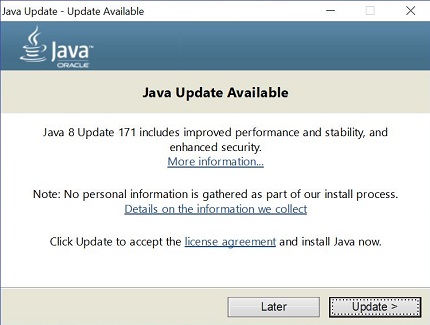Java自動更新とは何ですか。通知設定を変更するにはどうすればよいですか。
このトピックは、次に当てはまります。:
- プラットフォーム: Windows 10, Windows 8, Windows 7, Windows XP
- Javaバージョン: 8.0, 7.0
![]() Mac OS Xユーザー: 詳細は、MacでのJavaの更新方法を参照してください。
Mac OS Xユーザー: 詳細は、MacでのJavaの更新方法を参照してください。
Java自動更新とは何ですか。自動更新はどのように機能しますか。
Java Updateは、最新のJavaリリースでWindowsコンピュータを最新の状態に保つ機能です。自動更新を有効にすると、Javaの新しいバージョンの有無が定期的に確認されます。新しいバージョンが見つかると、インストールされているJavaをアップグレードする許可を求められます。更新の有無を確認する頻度を指定できる他、手動での確認もいつでも行えます。
Javaの新しいバージョンについての通知を受ける頻度を変更するにはどうすればよいですか。
「更新」タブの「拡張」設定で更新スケジュールを変更します。
通常、更新はリリースから1週間以内に通知されます。
通知を無効にすることが望ましくないのはなぜですか。
ご使用のシステムが最新バージョンの有無を確認できるようにすることで、ご使用のシステムが最新のパッチ更新によってセキュアな状態に保たれます。更新機能は無効にしないことを強くお薦めします。そのかわりに、新しいバージョンについての通知を受ける頻度のプリファレンスを変更してください。デフォルトでは、毎週通知するよう設定されています。
新しいバージョンのJavaが自動的にダウンロードされるようシステムを構成するにはどうすればよいですか。
Javaコントロール・パネルの「更新」タブにある「通知」オプションを使用します。
更新をインストールするにはどうすればよいですか。
新しいバージョンについての通知を受けたら、通知メッセージをクリックして更新プロセスを開始します。
Java Auto Updaterプログラムの実行権限を付与する必要があるのはなぜですか。
Java Auto Updaterプログラム(以前のJavaバージョンではjucheck.exe)は、このFAQで説明されているように更新を確認して実行するWindowsプロセスとして実行されます。これは、
- Javaインストールの一部としてインストールされます
- 自動的にJavaをインストールしません。最新のJavaバージョンをインストールするオプションを表示します
更新が完了するまで、このプロセスは新しいセキュアなバージョンがシステムで利用可能であることを通知します。最新のセキュアなJavaバージョンの取得を確認するため、このプロセスを実行したままにする必要があります。
コンピュータを再起動するたびに通知を受けるのはなぜですか。
Windows Vistaおよびそれ以降のバージョンからは、システムを再起動すると、Windowsプロセスjucheck.exe (または、Java Auto Updater)が開始され、最新のJavaバージョンの有無を確認しようとします。このプロセスの実行を許可するか尋ねる、Windowsのユーザー・アカウント制御のプロンプトが表示されます。
更新の設定を変更できないのはなぜですか。
ユーザーが管理者としてログインしていない場合、またはネットワーク管理者がインストール時にその機能を無効にした場合、「更新」タブに変更を加えることはできません。
Javaコントロール・パネルに「更新」タブがないのはなぜですか。
Java自動更新は、Java 8より前のJava 64ビット版では使用できません。Java 8より前のバージョンでは、Javaコントロール・パネルに「更新」タブがありません。
![]() Java 8 Update 20以降、Javaコントロール・パネルの「更新」タブで、32ビット・バージョンのみでなく、システムにインストールされている64ビットJREを自動的に更新できるようになりました。
Java 8 Update 20以降、Javaコントロール・パネルの「更新」タブで、32ビット・バージョンのみでなく、システムにインストールされている64ビットJREを自動的に更新できるようになりました。
更新設定が保存されないのはなぜですか。
詳細と回避策は、「Javaコントロール・パネルでJava更新設定が保存されない」を参照してください。
Java 6からJava 7への更新中に以前のバージョンは削除されますか。
はい。自動更新を使用するか、Javaコントロール・パネルで更新を実行してJava 7に更新すると、インストールされている最新バージョンのJava 6が削除されます。Java 6のパブリック更新は終了しました。つまり、今後Java 6のセキュアなパブリック更新は行われません。セキュリティを強化するために、ご使用のコンピュータからJava 6を削除することをお薦めします。
Java Updateのオプション
「Javaコントロール・パネル」を使用して、Java Updateの設定を変更します。
自動更新設定の変更
- Javaコントロール・パネルの検索および起動
- 「更新」タブをクリックして、設定画面にアクセスします。
- Java Updateを使用して自動的に更新の有無を確認するには、「更新を自動的にチェック」チェック・ボックスを選択します。
Java Updateを無効にするには、「更新を自動的にチェック」チェック・ボックスの選択を解除します。

更新スケジュールの変更
更新の頻度は、毎日、毎週、毎月(デフォルト)の中から変更できます。
- Javaコントロール・パネルの「更新」タブで、「詳細」をクリックします
「自動更新の詳細設定」ダイアログが表示されます。 - Java Updateの頻度と日時を変更します。
- 「OK」をクリックします。Java Updateのスケジューラにより、スケジュールされた頻度で、Javaの新しい更新の有無が確認され、通知されます。
毎日の更新の場合、更新の時間を選択できます。毎週の更新の場合、曜日および時間を選択できます。毎月の更新の場合、曜日および時間を選択できます。毎月の更新では、毎週確認して、更新が使用可能であることを30日以内に通知しますが、更新が重要とみなされた場合は、リリースから1週間以内に通知されます。
通知オプションの変更
次の2つの通知オプションがあります。
- 「インストール前」 このオプションは、Javaの更新を自動的にダウンロードして、インストールする前に通知する場合に選択します。
- 「ダウンロード前」これはデフォルトのオプションです。このオプションは、Javaの更新をダウンロードする前とインストールする前に通知する場合に選択します。

手動更新オプション
Javaコントロール・パネルの「更新」タブの下部にある「今すぐ更新」ボタンをクリックすると、更新の有無をいつでも手動で確認できます。Java Updateは、システムがインターネットに接続されている場合のみ実行できます。別の方法として、Java.comにアクセスして最新バージョンのJavaを入手することもできます。
Javaバージョンを更新した後は、Javaコントロール・パネルを閉じてから再起動して、更新されたコントロール・パネルを取得する必要があります。
新しい更新のインストール
- 新しいJava更新を利用可能な場合、ツールチップ・バルーンがWindowsデスクトップに表示されます。新しいアップデートをインストールするには、通知ダイアログをクリックします。
.jpg)
Windows Vista、Windows 7、Windows 8: ユーザー・アカウント制御 Windows設定によっては、Windowsのユーザー・アカウント制御(UAC)の同意プロンプトが表示され、Java Auto Updater(またはjucheck.exe)の更新チェックの実行を許可するか尋ねられる場合があります。システムで管理者としてのアクセスが必要なタスクを実行する場合、同意プロンプトが表示されます。「はい」をクリックすると、更新処理を続行できます。
.jpg)
- 「更新を入手可能」ダイアログが表示されます。インストールを開始するには、「更新」をクリックします。そうしない場合は、「後で」をクリックします。
- インストールが完了すると、ダイアログ・ボックスが表示されます。「完了」をクリックすると、インストールが完了します。
![]() Javaの更新通知が真正なものかがわからない場合は、java.comに直接移動して、最新バージョンにアップグレードすることをお薦めします。
Javaの更新通知が真正なものかがわからない場合は、java.comに直接移動して、最新バージョンにアップグレードすることをお薦めします。
次のものにも関心を持たれるかもしれません:
- 「Java Updateが必要」というメッセージ(Javaは最新ではありません。)が表示されるのはなぜですか。
- WebブラウザでJavaを無効にするにはどうすればよいですか。
- Javaアップデート設定がJavaコントロール・パネルで保存されていません
- MacでのJavaの更新方法
- 日付別のJava 7およびJava 8リリース